Како да избришете и опоравите Гмаил налог
Аутор:
Randy Alexander
Датум Стварања:
25 Април 2021
Ажурирати Датум:
24 Јуни 2024
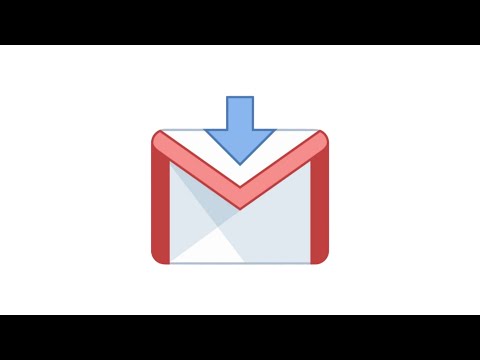
Садржај
У овом чланку: Избришите Гмаил налогПрегледајте Гмаил налогРеференцес
Можете избрисати свој Гмаил налог, али и опоравити избрисани Гмаил налог у року од два дана од брисања. Имајте на уму да обрисани Гмаил налог обично не можете да повратите после два дана и да не можете да избришете Гмаил налог са телефона или таблета. Брисањем Гмаил налога уклања се Гмаил са вашег главног Гоогле налога, али не брише ваш Гоогле налог.
фазе
Део 1 Избришите Гмаил налог
-

Идите на страницу Мој Гоогле налог. Отворите Мој налог у прегледачу. -

Кликните на Избришите свој рачун или услуге. Ова опција је у колони са опцијама Подешавања рачуна на десној страни странице.- Можда ћете морати да се померите да бисте видели ову опцију.
-

одабрати Избришите производе. Наћи ћете ову опцију на десној страни странице.- Ако нисте пријављени на свој Гмаил налог, кликните ЦОННЕЦТ на средину странице и унесите адресу и лозинку пре него што наставите.
-

Унесите лозинку. Унесите лозинку помоћу које се пријављујете на рачун који желите да избришете.- Ако нисте повезани на исправну адресу, кликните на

десно од адресе испод добродошлице, затим одаберите исправну адресу или кликните на Користите други налог да додате онај који желите да избришете.
- Ако нисте повезани на исправну адресу, кликните на
-

Кликните на СЛЕДЕЋИ. Ово плаво дугме је на дну странице. -

Кликните на икону смећа. На десној страни је Гмаил заглавља на дну странице.- Ако желите да преузмете резервну копију Гмаил података, прво кликните на ПРЕУЗИМАЊЕ података на врху странице, помичите се према доље и кликните СЛЕДЕЋИ, помичите се према доле и кликните УСТВАРИТЕ АРХИВ. Причекајте долазак једног с линком на резервну копију у примљеној пошти. Тада ћете бити у могућности да кликнете на линк за преузимање на и онда се вратите на ову страницу да бисте довршили поступак уклањања.
-

Унесите адресу која није Гмаил. У прозору цонуел откуцајте адресу налога који није Гмаил. То може бити било која адреса којој имате приступ: иЦлоуд, Иахоо или Оутлоок. -

Кликните на ПОШАЉИТЕ ВЕРИФИКАЦИЈУ. Ово дугме је у доњем десном углу прозора. Кликните на њу да бисте послали потврду на вашу адресу која није Гмаил. -

Отворите своју адресу која није Гмаил. Идите на веб локацију рачуна и пријавите се ако је потребно. Затим отворите претинац пристигле поште ако се не отвори аутоматски. -

Отворите Гоогле. Кликните на послао Гоогле. -

Кликните везу за брисање. Седи у средини тела и отвара нову страницу са Гоогле-овим условима за брисање. -

Означите поље да. Овај оквир је при дну странице.- Препоручује се да пре него што их прихватите, прочитате услове за брисање.
-

одабрати ДЕЛЕТЕ ГМАИЛ. Ово дугме је при дну странице и одмах ће обрисати ваш Гмаил налог. -

Кликните на ЕНДЕД када ћете бити позвани. Ово дугме довршава поступак уклањања и преусмерава вас на страницу вашег Гоогле налога. И даље ћете моћи да користите свој налог за ствари попут ИоуТубеа тако што ћете се пријавити са својом адресом која није Гмаил.
Део 2 Опоравак Гмаил налога
-

Уради то брзо. Након брисања Гмаил налога, имате два радна дана да га преузмете.- Кашњење се разликује од периода отплате Гоогле налога од 2-3 недеље.
-

Отворите страницу за опоравак Гоогле налога. Идите на ову страницу и видећете страницу са пољем е. -

Унесите своју адресу. Унесите адресу Гмаил налога коју сте уклонили. -

Кликните на следећи. Ово је плаво дугме испод поља е.- Ако видите онај који каже да ваш не постоји или је обрисан, нећете моћи да вратите Гмаил налог.
-

Унесите лозинку. У поље е у средини странице унесите лозинку за своју адресу. -

Кликните на следећи. Ово дугме је испод поља. -

одабрати наставити када ћете бити позвани. Бићете преусмерени на страницу за отварање налога на којој можете поново активирати стару адресу. -

Прегледајте податке налога. Мораћете да видите своју стару адресу са вашим телефонским бројем и адресом за опоравак. Ако се све чини ажурним, можете наставити.- Ако је потребно, моћи ћете да ажурирате одређене елементе налога пре него што наставите.
-

Кликните на поднети. Ово је плаво дугме испод одељка са подацима о рачуну. -

Унесите број телефона. У поље е у средини странице откуцајте телефонски број на који можете примити е.- Ако вам телефон не дозвољава да примите е-пошту, потврдите оквир позив на овој страници пре него што наставите. Гоогле ће позвати број, а не послати га.
-

Кликните на наставити. Ово дугме је на дну странице. Гоогле ће вам послати е-пошту са верификационим кодом. -

Набавите контролни код. Отворите апликацију или одељак свог телефона, отворите га од Гоогле-а и забележите шестоцифрени код који садржи.- Ако сте одабрали Гооглеов позив, одговорите на позив и запишите код који ће вам бити приказан.
-

Унесите верификациони код. На рачунару откуцајте код у пољу е на средини странице. -

Кликните на наставити. Ова опција се налази испод поља посвећеног верификационом коду. Ако је код тачан, он ће опоравити ваш налог и бићете преусмерени на страницу вашег Гоогле налога. -

Отворите Гмаил налог. Идите на Гмаил у прегледачу. Ово ће отворити улазну пошту претходно избрисаног налога (можда ћете се прво морати пријавити у свој налог).

